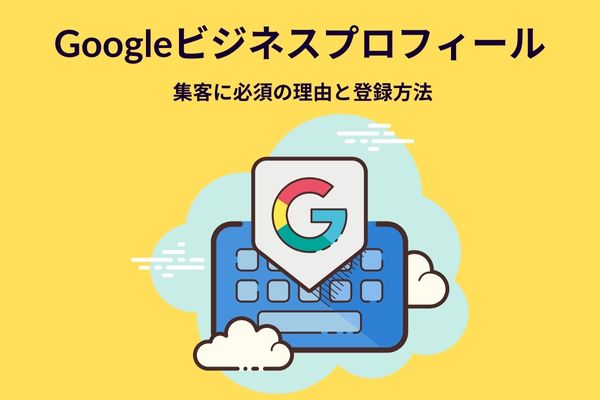
Googleビジネスプロフィールへの登録は集客に必須
次に、電話番号とウェブサイトの URL を入力します。ウェブサイトがまだない、という場合は、Googleビジネスプロフィールでウェブサイトを作成することもできます。Googleビジネスプロフィールに登録された情報や写真を使って自動でサイトを作成してくれます。
Google ビジネスプロフィールのビジネス情報を変更したり、新しい写真を投稿したりすると、サイトの情報も自動的に更新されるのも便利な点です。
まだウェブサイトがない場合は、以下のページを参考に作成しましょう。
https://support.google.com/business/answer/7032839
Googleプロフィールに登録するメリットと特徴
便利な機能がたくさん備わっているGoogleビジネスプロフィールですが、登録をするとどんなメリットや特徴があるのでしょうか。
登録する前に、理解しておきましょう。
検索上位に表示されるアルゴリズム
最も大きなメリットとして、Googleビジネスプロフィールを登録しておくと、類似の他店舗のホーページよりも上部に表示されることが挙げられます。検索結果の1ページ目にGoogleが専用エリアを用意してくれているため、検索者はまずそこを確認します。
最近では、ほとんどの人が初めて行く場所の行き方を調べる方法としてウェブ検索を使用します。「店舗名」で検索した際に、検索結果の上位に表示されることは集客にはとても重要です。アクセス(住所)、営業時間、電話番号、ホームページなど、来店する際に欲しい情報のひと固まりがクリックなしに確認できるため、ユーザーはすぐに行動に移せます。
「駅前 カフェ」や「居酒屋 個室」などで検索した際も、検索者の周辺で該当する場所がGoogleマップ上に表示されるため、店舗名で検索しなかった場合も、自店舗を見つけてくれるチャンスが増えます。
目立つ位置に表示するために、Google社もその店舗が本当に存在するのか、怪しい情報はないか、など審査をする必要があります。審査には7営業日ほど要しますが、承認されると専用の位置に表示してくれるようになります。
口コミの影響力が大きい
最近では、飲食店やクリニックを探す際に、口コミを見て店選びする、という検索者も多くなりました。実際に利用した人の意見というのは、最も説得力があるものです。
実際に来店した顧客が良い口コミを投稿してくれた場合、新規顧客につながる確率は高まります。
注意点として、悪い口コミがついた場合、それを隠したり、消したりすることはできないため、良い口コミが入るように努力しましょう。
公平、という点でもGoogleビジネスプロフィールの口コミが信頼される裏付けとなっているのです。
もし悪い口コミが書かれたとしても、その後に改善をして、良い口コミを増やせば挽回はできます。
Googleビジネスプロフィールの登録8ステップ
ここからは、Googleビジネスプロフィールの登録手順を説明します。各ステップでのポイントや注意点を解説しますので、読み進めながら登録してください。(登録方法は、2023年8月時点のものです)
ステップ1: Google アカウントをつくってログインする
Googleビジネスプロフィールに登録するには、まず、Googleアカウントを持っている必要があります。もしGoogleアカウントをまだつくっていない、という方はアカウント作成から始めてください。
Googleアカウントを作成する方法は、こちらを参照ください。
https://support.google.com/accounts/answer/27441?hl=ja
このとき注意しなければいけないこととして、「ビジネス管理用」のGoogleアカウントでなければGoogleビジネスプロフィールに登録できないという点です。アカウントを作成する際には、「ビジネス管理用」を選択して作成してください。
すでに作成済みの場合は、Googleアカウントにログインしてください。
ステップ2: プロフィールを作成する
次に、電話番号とウェブサイトの URL を入力します。
ウェブサイトがまだない、という場合は、Googleビジネスプロフィールでウェブサイトを作成することもできます。
Googleビジネスプロフィールに登録された情報や写真を使って、自動でサイトを作成してくれます。
Google ビジネスプロフィールのビジネス情報を変更したり、新しい写真を投稿したりすると、サイトの情報も自動的に更新されるのも便利な点です。
まだウェブサイトがない場合は、以下のページを参考に作成しましょう。
https://support.google.com/business/answer/7032839
ステップ3: ビジネスカテゴリを選択する
次にビジネスカテゴリを選択してください。
ご自身のビジネスの業種に該当するものを選択します。例えば「飲食店」と入力すると、サジェストで様々な飲食のカテゴリが表示されます。最も近いものを選択しましょう。選択したら、「次へ」をクリックします。
ステップ4: 顧客が訪れる場所の有無を登録する
次に、接客対応する実店舗や拠点を構えているかどうかを聞かれるため、「はい」を選択することで住所入力画面へと進むことができます。
顧客がお店の名前で検索するとき、多くの場合、行きたくて検索していることが多く、「アクセス(住所)」は最も重要な項目です。集客のためにも住所は必ず入力するようにしましょう。
実店舗や拠点がない場合は「いいえ」を選択し、ステップ5の「サービス提供地域を指定(省略可)」に進みます。
ステップ5:ビジネスのサービス提供地域を入力する
サービス提供地域は、サービスを提供する市区町村や郵便番号などで検索して設定できます。サービス提供地域は最大 20 か所まで追加可能です。
対象地域全体の境界線は、ビジネス拠点から車で約 2 時間以内の範囲に収めることをおすすめします。ビジネスの内容に合わせて、もっと広く設定した方が良い場合は、適切な距離に設定してください。
ステップ6:電話番号とウェブサイトの URL を入力する
次に、電話番号とウェブサイトの URL を入力します。ウェブサイトがまだない、という場合は、Googleビジネスプロフィールでウェブサイトを作成することもできます。Googleビジネスプロフィールに登録された情報や写真を使って、自動でサイトを作成してくれます。
Google ビジネスプロフィールのビジネス情報を変更したり、新しい写真を投稿したりすると、サイトの情報も自動的に更新されるのも便利な点です。
まだ、ウェブサイトがない場合は、以下のページを参考に作成しましょう。
https://support.google.com/business/answer/7032839
ステップ7:オーナー確認をリクエストする
登録が終わったらすぐに検索結果やGoogleマップに表示されるわけではないことに注意しましょう。画面上の赤いバーにある「オーナー確認をリクエストする」をクリックして、オーナー確認をリクエストしてください。
ビジネスのオーナー確認を出す前に必ずビジネス情報が正しいことをチェックしてください。
初めてオーナー確認をする際、確認方法は、電話、テキスト メッセージ、メール、動画などで確認することができます。ただし、利用できる方法は、業種や公開情報、地域、サポート受付時間、ボリュームなどによって異なります。
ステップ8:オーナー確認の審査をする
リクエストしたら、オーナー確認の審査に進みます。審査には7 営業日ほどかかることに注意しましょう。オーナー確認が完了すると、メールに通知が届きます。確認後に更新したビジネス情報が Google の各種サービス上に表示されるようになるまでに、数週間かかる場合があります。
開店などに合わせるためには、余裕を持ったスケジュールで登録作業をするようにしましょう。
Googleビジネスプロフィールの登録は簡単
開業したら、ホームページなどの作成と同時に、Googleビジネスプロフィールに登録するのをおすすめします。自社のホームページは、SEOが効いてくるまでに長い時間を要しますが、Googleビジネスプロフィールは審査さえ通れば、検索結果の上位に表示されるようになります。
検索しても店舗の情報が出てこない場合、顧客はお店を知ることも辿りつくこともできません。
新規顧客を増やしたい、既存の顧客にもっと来てもらいたい、と思うならば、Googleビジネスプロフィールの登録はマストです。


コメント